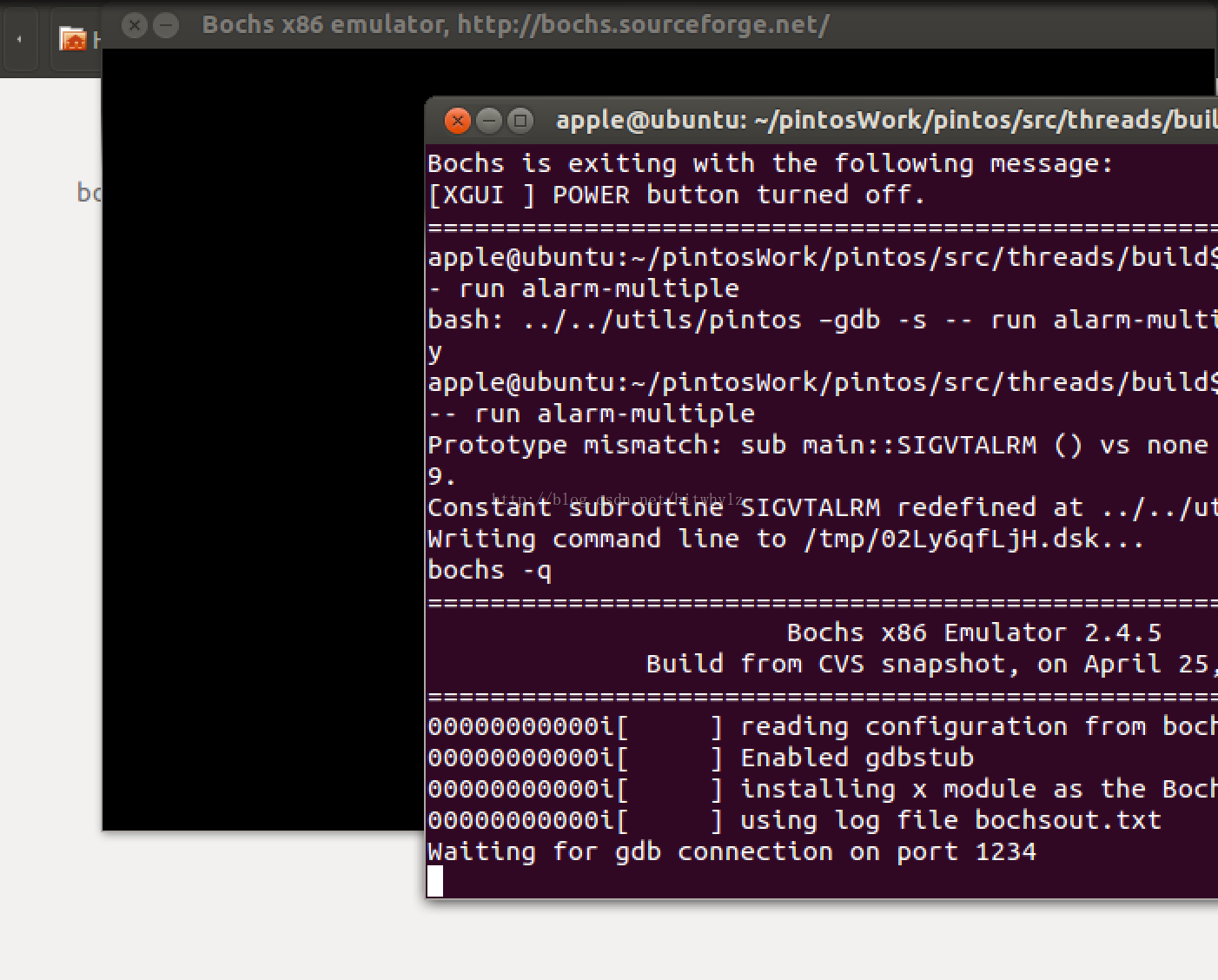安前两次莫名其妙, 蛋疼的实验操作系统..
首先下错了总结第一次。
使用最后gdb调试pintos什么时候, 这个错误将被报告:
bochsrc.txt:8: Bochs is not compiled with gdbstub support
百度了好久没找到解决的方法。
后来通过设置 ubuntu 64位 兼容32位 , 攻克了问题。
具体解决的方法例如以下: (依次执行例如以下三条指令就可以)
(要先执行这三条指令, 再安装配置pintos)
$ sudo apt-get install libc6:i386 libgcc1:i386 gcc-4.6-base:i386 libstdc++5:i386 libstdc++6:i386$ sudo apt-get install libncurses5:i386$ sudo apt-get install g++-multilib
之后就是pintos的安装了。
安装过程
一.安装bochs
总的步骤:
Install bochs• $ tar zxvf bochs-2.4.5.tar.gz• $ cd bochs-2.4.5• $./configure --enable-gdb-stub • $ make• $ sudo make install
具体解释:
Bochs和pintos下载到ubuntu系统下的home/qing(变成你的username)
打开终端(应用程序---附件---终端)。输入命令:sudo passwd root,系统提示你输入root用户的新password,输入两次后成功激活root用户。以后你就能够用root用户登陆了。
通过终端进入bochs所在的位置:cd /home/qing(最前面加/,表示绝对路径)
解压bochs:tar zxvf bochs-2.4.5.tar.gz
解压后,从位置--计算机----file system---home----qing,能够看到文件已经被解压成为文件夹
接下来依照例如以下操作:
进入bochs解压后的文件夹:cd bochs-2.4.5
配置bochs:./configure –enable-gdb-stub(注意最前面的点)
常见错误:
1.configure: error: C++ preprocessor "/lib/cpp"fails sanity check
解决方法:联网状态下在终断输入sudo aptitude install build-essential
2.X windows gui was selected, but Xwindows libraries were not found.",
解决方法:联网状态下在终端输入sudo apt-get install libx11-dev
sudo apt-get install xserver-xorg-dev
sudo apt-get install xorg-dev(分条执行)
编译:make(注意编译后有没有error信息,假设有依据提示安装某些包后,又一次编译)
安装:sudo makeinstall
Bochs安装完了。
二.以下我们安装和执行pintos
总的步骤:
• Install and run Pintos• $ tar zxvf pintos2011.tar.gz• $ cd pintos/src/threads• $ make• $cd build• $ ../../utils/pintos -- run alarm-multiple
具体解释:
首先和bochs一样,进入所在的位置,解压
解压后进入pintos/src/threads,编译
编译后。进入build文件夹,执行測试用例alarm-multiple
三.用gdb来调试pintos
总的步骤:
• $ cd /pintos/src/threads/build• $ ../../utils/pintos --gdb -s -- run alarm-multiple
• bochs stops and waits gdb connection
具体解释:
输入例如以下命令:../../utils/pintos --gdb -s -- run alarm-multiple(注意run和前面的横杠之间有空格)(配置好环境变量后可直接用pintos命令)
终端中显示等待连接。
这时候,我们打开还有一个终端,进入pintos的build文件夹。输入命令:gdb kernel.o(注意是英文字母o,不是数字0)
这样我们就进入了gdb
输入命令:targetremote localhost:1234,连接刚刚开启的程序(注意冒号后有空格)
然后输入:continue
你将看到等待的程序继续执行了。
可是gdb命令还有非常多,这个留给你们来探索它们的用途。比如:l, b, c, r,p, n, s, bt
最后结果:
版权声明:本文博客原创文章,博客,未经同意,不得转载。